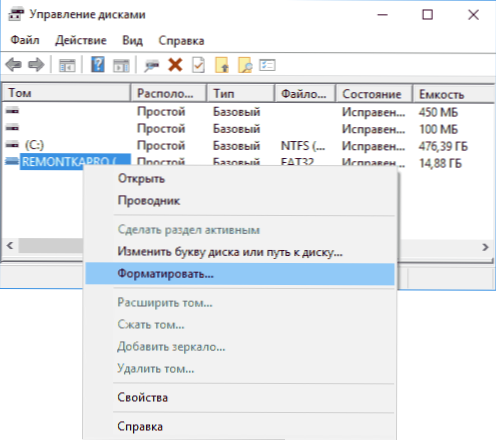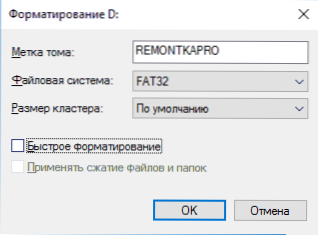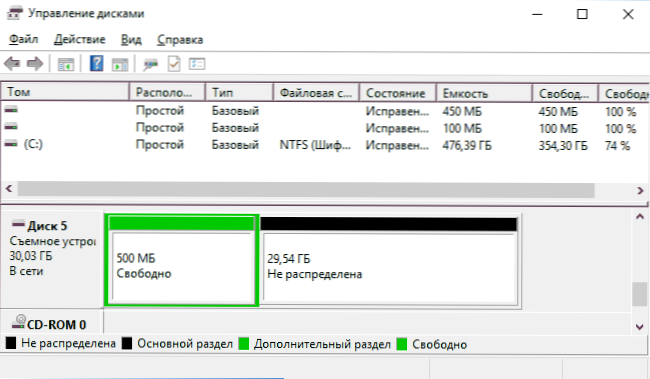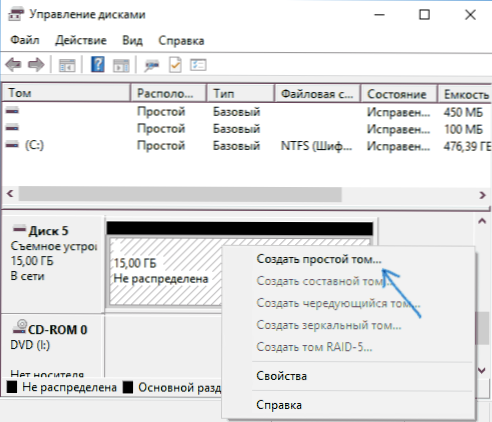Jednym z typowych problemów podczas formatowania kart pamięci SD i MicroSD, a także dysków flash USB jest komunikat o błędzie "System Windows nie może dokończyć formatowania", a błąd zwykle pojawia się niezależnie od tego, który system plików jest sformatowany - FAT32, NTFS , exFAT lub inne.
Jednym z typowych problemów podczas formatowania kart pamięci SD i MicroSD, a także dysków flash USB jest komunikat o błędzie "System Windows nie może dokończyć formatowania", a błąd zwykle pojawia się niezależnie od tego, który system plików jest sformatowany - FAT32, NTFS , exFAT lub inne.
W większości przypadków problem występuje po usunięciu karty pamięci lub dysku flash z jakiegoś urządzenia (aparatu, telefonu, tabletu itp.) Podczas używania programów do pracy z partycjami dysku, w przypadku nagłego odłączenia dysku od komputera podczas operacji z nim, w przypadku awarii zasilania lub podczas korzystania z napędu przez dowolne programy.
W tej instrukcji - w szczegółach o różnych sposobach naprawienia błędu "nie można dokończyć formatowania" w systemach Windows 10, 8 i Windows 7 i zwróć możliwość czyszczenia i używania dysku flash lub karty pamięci.
Pełne formatowanie dysku flash lub karty pamięci w zarządzaniu dyskami Windows
Przede wszystkim, gdy występują błędy formatowania, zalecam wypróbowanie dwóch najprostszych i bezpiecznych, ale nie zawsze działających metod, z wykorzystaniem wbudowanego narzędzia zarządzania dyskami Windows.
- Uruchom "Zarządzanie dyskami", aby to zrobić, naciśnij Win + R na klawiaturze i wprowadź diskmgmt.msc
- Na liście napędów wybierz pamięć flash lub kartę pamięci, kliknij ją prawym przyciskiem myszy i wybierz "Formatuj".
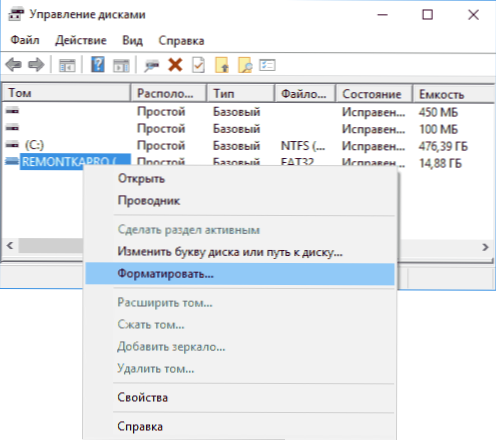
- Zalecam wybór formatu FAT32 i odznaczenie "Szybkie formatowanie" (chociaż proces formatowania w tym przypadku może zająć dużo czasu).
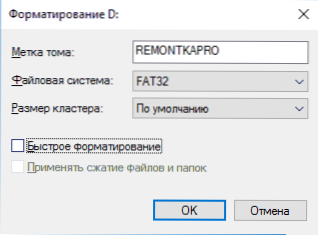
Być może tym razem dysk USB lub karta SD zostanie sformatowana bez błędów (ale możliwe, że ponownie pojawi się komunikat, że system nie może dokończyć formatowania). Zobacz też: Jaka jest różnica między szybkim a pełnym formatowaniem?
Uwaga: korzystając z Zarządzania dyskami, zwróć uwagę, w jaki sposób twój dysk flash lub karta pamięci jest wyświetlana w dolnej części okna
- Jeśli na dysku znajduje się kilka partycji, a napęd można usunąć, może to być przyczyną problemu z formatowaniem. W takim przypadku pomoc przy usuwaniu dysku z dysku DISKPART (opisana w dalszej części instrukcji) powinna pomóc.
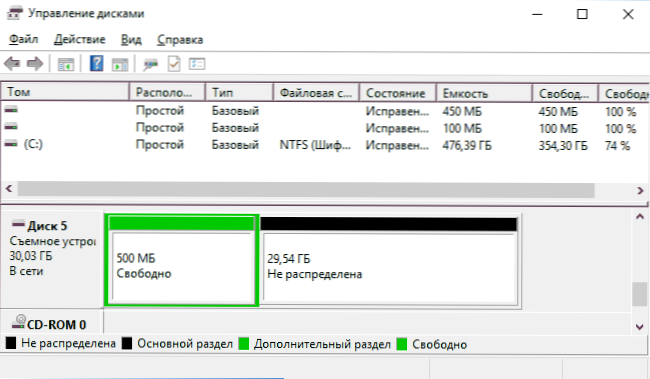
- Jeśli zobaczysz pojedynczy "czarny" obszar na dysku flash lub karcie pamięci, który nie jest rozproszony, kliknij go prawym przyciskiem myszy i wybierz "Utwórz prosty wolumin", a następnie postępuj zgodnie z instrukcjami prostego kreatora tworzenia woluminu (twój dysk zostanie sformatowany w procesie).
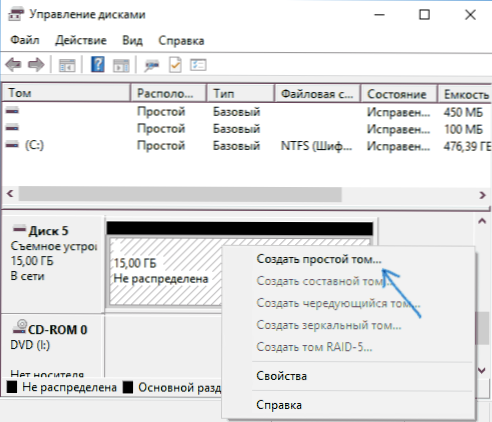
- Jeśli zauważysz, że system pamięci masowej ma system plików RAW, możesz użyć tej metody z DISKPART, a jeśli nie chcesz tracić danych, wypróbuj opcję z artykułu: Jak odzyskać dysk w systemie plików RAW.
Formatowanie dysku w trybie awaryjnym
Czasami problem z niemożnością ukończenia formatowania jest spowodowany faktem, że w działającym systemie napęd jest "zajęty" programem antywirusowym, usługami Windows lub niektórymi programami. Formatowanie w trybie awaryjnym pomaga w tej sytuacji.
- Uruchom komputer w trybie awaryjnym (Jak uruchomić tryb awaryjny Windows 10, tryb awaryjny Windows 7)
- Sformatuj pamięć flash USB lub kartę pamięci przy użyciu standardowych narzędzi systemowych lub zarządzania dyskami, zgodnie z powyższym opisem.
Możesz także pobrać "tryb awaryjny z obsługą linii poleceń", a następnie użyć go do sformatowania dysku:
format E: / FS: FAT32 / Q (gdzie E: jest literą napędu, który ma być sformatowany).
Czyszczenie i formatowanie napędu USB lub karty pamięci w DISKPART
Metoda DISKPART do czyszczenia dysków może pomóc w przypadkach, gdy struktura partycji lub urządzenie zostało uszkodzone na dysku flash lub karcie pamięci,do którego podłączony został napęd, utworzono na nim partycje (w systemie Windows mogą wystąpić problemy, jeśli na dysku wymiennym jest kilka partycji).
- Uruchom wiersz poleceń jako administrator (jak to zrobić), a następnie użyj następujących poleceń w kolejności.
- diskpart
- wypisz dysk (w wyniku tego polecenia zapamiętaj numer napędu, który chcesz sformatować, a następnie - N)
- wybierz dysk N
- czysty
- utwórz partycję podstawową
- format fs = fat32 szybki (lub fs = ntfs)
- Jeśli po wykonaniu polecenia z punktu 7 po zakończeniu formatowania, dysk nie pojawi się w Eksploratorze Windows, użyj klauzuli 9, w przeciwnym razie pomiń go.
- przypisz literę = Z (gdzie Z jest żądaną literą napędu flash lub karty pamięci).
- wyjść
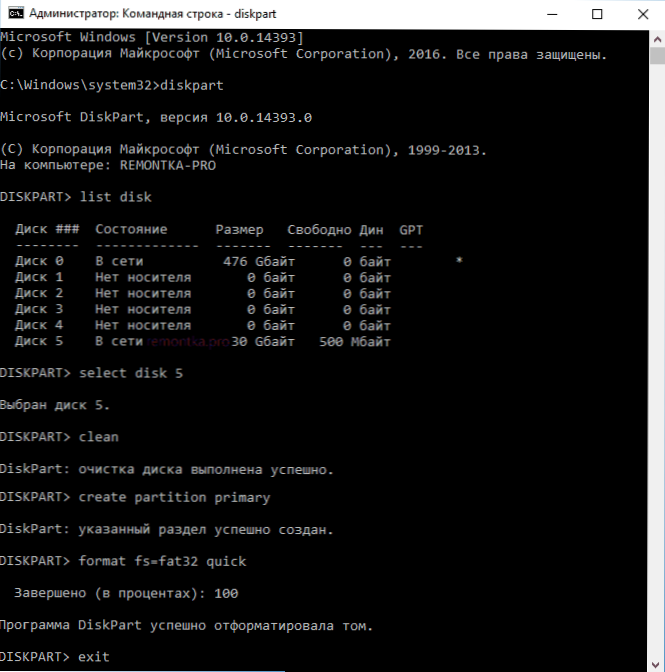
Następnie możesz zamknąć wiersz poleceń. Przeczytaj więcej na ten temat: Jak usunąć partycje z dysku flash.
Jeśli dysk flash lub karta pamięci nadal nie jest sformatowana
Jeśli żadna z proponowanych metod nie pomogła, może to oznaczać, że napęd się nie powiódł (ale niekoniecznie). W takim przypadku możesz wypróbować następujące narzędzia, najprawdopodobniej będą w stanie Ci pomóc (ale teoretycznie mogą zaostrzyć sytuację):
- Specjalne programy do dysków flash "naprawczych"
- Artykuły mogą również pomóc: Karta pamięci lub dysk flash USB jest chroniony przed zapisem, Jak sformatować dysk USB flash chroniony przed zapisem
- Narzędzie do formatowania niskiego poziomu HDDGURU (dysk flash o niskim poziomie)
To się kończy i mam nadzieję, że problem związany z tym, że system Windows nie może zakończyć formatowania został rozwiązany.